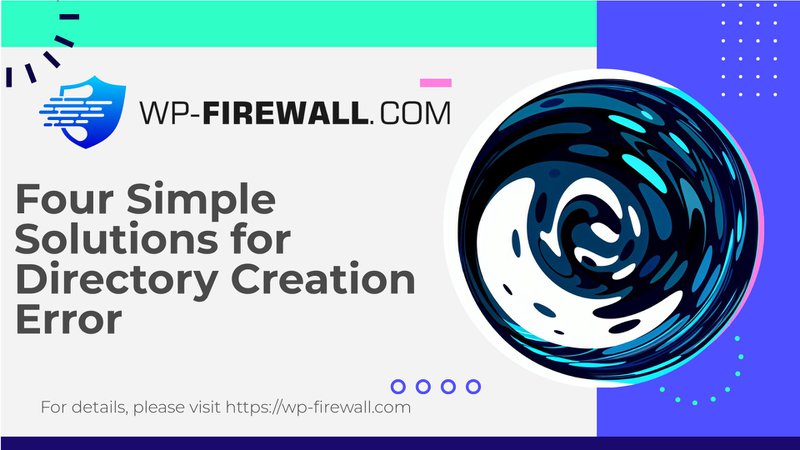
वर्डप्रेस में "डायरेक्टरी नहीं बना सका" त्रुटि का समाधान: एक व्यापक गाइड
वर्डप्रेस में "डायरेक्टरी नहीं बना सका" त्रुटि एक आम समस्या है जो थीम या प्लगइन इंस्टॉलेशन, अपडेट या मीडिया फ़ाइलों को अपलोड करते समय भी उत्पन्न हो सकती है। यह त्रुटि आम तौर पर इंगित करती है कि वर्डप्रेस में आपके सर्वर पर नई निर्देशिकाएँ बनाने के लिए आवश्यक अनुमतियों का अभाव है। इस लेख में, हम कारणों पर गहराई से चर्चा करेंगे और इस समस्या को हल करने के लिए चरण-दर-चरण समाधान प्रदान करेंगे, जिससे यह सुनिश्चित होगा कि आपकी वर्डप्रेस साइट सुरक्षित और कार्यात्मक बनी रहे।
"डायरेक्ट्री नहीं बना सका" त्रुटि के कारणों को समझना
- गलत फ़ाइल अनुमतियाँ:
वर्डप्रेस को सही तरीके से काम करने के लिए विशिष्ट फ़ाइल और निर्देशिका अनुमतियों की आवश्यकता होती है। यदि ये अनुमतियाँ सही तरीके से सेट नहीं की गई हैं, तो यह वर्डप्रेस को नई निर्देशिकाएँ बनाने या फ़ाइलें अपलोड करने से रोक सकता है। निर्देशिकाओं के लिए आदर्श अनुमतियाँ 755 (rwxr-xr-x) हैं, और फ़ाइलों के लिए, वे 644 (rw-r–r–) होनी चाहिए। - गलत कॉन्फ़िगर किए गए निर्देशिका पथ:
कभी-कभी, वर्डप्रेस सेटिंग्स में अपलोड के लिए डायरेक्टरी पथ गलत तरीके से कॉन्फ़िगर किया जा सकता है। इससे वर्डप्रेस आवश्यक डायरेक्टरी बनाने में असमर्थ हो सकता है। - डिस्क में अपर्याप्त स्थान:
आपके सर्वर पर कम डिस्क स्पेस भी वर्डप्रेस को नई निर्देशिकाएँ बनाने से रोक सकता है। यह जाँचना और सुनिश्चित करना ज़रूरी है कि पर्याप्त डिस्क स्पेस उपलब्ध है। - PHP कॉन्फ़िगरेशन समस्याएँ:
आपके सर्वर पर PHP सेटिंग फ़ाइल अपलोड या निर्देशिका निर्माण को सीमित कर सकती है। इन सेटिंग्स को समायोजित करने से समस्या हल हो सकती है।
त्रुटि की पहचान
"निर्देशिका नहीं बना सका" त्रुटि की पहचान करने के लिए, आप निम्नलिखित विधियों का उपयोग कर सकते हैं:
- वर्डप्रेस साइट स्वास्थ्य उपकरण:
नेविगेट करेंउपकरण > साइट स्वास्थ्यअपने वर्डप्रेस डैशबोर्ड से। पर क्लिक करेंजानकारीटैब पर जाएं और नीचे स्क्रॉल करेंफ़ाइल सिस्टम अनुमतियाँअनुभाग। यदि कोई निर्देशिका इस प्रकार चिह्नित हैलिखा न जाए, तो यह अनुमति समस्या को इंगित करता है. - सर्वर त्रुटि लॉग:
सामने आई त्रुटियों के बारे में विस्तृत जानकारी के लिए नियमित रूप से अपने सर्वर के त्रुटि लॉग की समीक्षा करें। इस लॉग को आपके होस्टिंग डैशबोर्ड या cPanel के माध्यम से एक्सेस किया जा सकता है।
"डायरेक्ट्री नहीं बना सका" त्रुटि को हल करने के चरण
1. निर्देशिका अनुमतियाँ सत्यापित करें
- FTP या फ़ाइल मैनेजर के माध्यम से अपने सर्वर तक पहुँचें:
अपनी वेबसाइट फ़ाइलों तक पहुँचने के लिए किसी FTP क्लाइंट (जैसे FileZilla) या अपने होस्टिंग प्रदाता के फ़ाइल प्रबंधक का उपयोग करें। - wp-content फ़ोल्डर पर जाएँ:
अपने वर्डप्रेस इंस्टॉलेशन फ़ोल्डर पर जाएं और नेविगेट करेंWP-सामग्रीनिर्देशिका। - wp-content/uploads पर सही अनुमतियाँ सेट करें:
की अनुमतियाँ सेट करेंअपलोडफ़ोल्डर को 755 (निर्देशिकाएँ) और 644 (फ़ाइलें) तक सीमित करें। अनुमतियों को समायोजित करने के लिए, राइट-क्लिक करेंअपलोडनिर्देशिका, फिर चयन करेंअनुमतियांनिर्देशिकाओं के लिए संख्यात्मक मान 755 और फ़ाइलों के लिए 644 पर सेट करें। सुनिश्चित करें कि निर्देशिकाओं के अंदर सभी उपनिर्देशिकाएँअपलोडनिर्देशिका में सभी अनुमतियाँ समान हैं।
2. डिस्क स्पेस की जांच करें
- अपने होस्टिंग डैशबोर्ड में लॉग इन करें:
पुष्टि करें कि पर्याप्त डिस्क स्थान उपलब्ध है। कम संग्रहण स्थान वर्डप्रेस को नई निर्देशिकाएँ बनाने से रोक सकता है। - यदि आवश्यक हो तो डिस्क स्थान बढ़ाएँ:
यदि आपका डिस्क स्थान अपर्याप्त है, तो अपनी होस्टिंग योजना को अपग्रेड करने पर विचार करें ताकि यह सुनिश्चित हो सके कि वर्डप्रेस को सही ढंग से कार्य करने के लिए पर्याप्त स्थान है।
3. FTP के माध्यम से मैन्युअल रूप से इंस्टॉल करने का प्रयास करें
- अपने कंप्यूटर पर फ़ाइलें डाउनलोड करें:
यदि आपको अभी भी समस्या आ रही है, तो प्लगइन या थीम को मैन्युअल रूप से इंस्टॉल करने पर विचार करें। फ़ाइलों को अपने कंप्यूटर पर डाउनलोड करें। - FTP के माध्यम से फ़ाइलें अपलोड करें:
फ़ाइलों को सीधे सही निर्देशिका में अपलोड करने के लिए FTP क्लाइंट का उपयोग करें। यह वर्डप्रेस के आंतरिक इंस्टॉलर को बायपास करता है और अनुमति संबंधी समस्याओं को हल करने में मदद कर सकता है।
4. अपने होस्टिंग कंट्रोल पैनल का उपयोग करें
- फ़ाइल प्रबंधन उपकरण तक पहुँचें:
अधिकांश होस्टिंग प्रदाता अपने कंट्रोल पैनल में फ़ाइल प्रबंधन उपकरण प्रदान करते हैं। फ़ाइल अनुमतियों को समायोजित करने या फ़ाइलों को सीधे अपलोड करने के लिए इन उपकरणों का उपयोग करें।
5. प्लगइन संघर्षों की जाँच करें
- सभी प्लगइन्स को अस्थायी रूप से निष्क्रिय करें:
कभी-कभी, प्लगइन संघर्ष निर्देशिका निर्माण में समस्याएँ पैदा कर सकता है। सभी प्लगइन्स को अस्थायी रूप से निष्क्रिय करें और फिर से इंस्टॉलेशन का प्रयास करें।
6. प्रतिबंधों के लिए .htaccess फ़ाइल की जाँच करें
- अपनी .htaccess फ़ाइल खोलें:
अपनी खोलो.htएक्सेसफ़ाइल को खोलें और सुनिश्चित करें कि निर्देशिका निर्माण को रोकने वाले कोई प्रतिबंध नहीं हैं। किसी भी अप्रत्याशित नियम या निर्देशों पर नज़र रखें जो इंस्टॉलेशन में बाधा डाल सकते हैं।
7. अपने होस्टिंग प्रदाता की सहायता टीम से संपर्क करें
- सहायता के लिए संपर्क करें:
अगर ऊपर बताए गए कोई भी कदम काम नहीं करते, तो अपने होस्टिंग प्रदाता से संपर्क करें। वे आपकी ओर से अनुमति संबंधी समस्याओं को हल करने या सर्वर सेटिंग समायोजित करने में सक्षम हो सकते हैं।
निवारक उपाय
भविष्य में "निर्देशिका नहीं बना सका" त्रुटि से बचने के लिए:
- अपने वर्डप्रेस कोर, प्लगइन्स और थीम्स को अपडेट रखें:
अपने वर्डप्रेस कोर, प्लगइन्स और थीम्स को नियमित रूप से अपडेट करें ताकि यह सुनिश्चित हो सके कि आपके पास नवीनतम सुरक्षा पैच और सुविधाएं हैं। - अविश्वसनीय स्रोतों से थीम/प्लगइन्स इंस्टॉल करने से बचें:
अविश्वसनीय स्रोतों से थीम या प्लगइन्स इंस्टॉल करते समय सावधान रहें, क्योंकि उनमें मैलवेयर हो सकता है या गलत कॉन्फ़िगरेशन हो सकता है। - नियमित रूप से डिस्क उपयोग की जांच करें और यदि आवश्यक हो तो होस्टिंग प्लान को अपग्रेड करें:
अपने डिस्क उपयोग पर नियमित रूप से नजर रखें और यदि आवश्यक हो तो स्थान की कमी से बचने के लिए अपनी होस्टिंग योजना को अपग्रेड करें। - एक प्रतिष्ठित वर्डप्रेस सुरक्षा प्लगइन का उपयोग करें:
अपनी साइट को मैलवेयर और कमजोरियों से बचाने के लिए एक प्रतिष्ठित वर्डप्रेस सुरक्षा प्लगइन का उपयोग करें।
निष्कर्ष
वर्डप्रेस में "डायरेक्टरी नहीं बना सका" त्रुटि अक्सर गलत फ़ाइल अनुमतियों, गलत तरीके से कॉन्फ़िगर किए गए डायरेक्टरी पथ, अपर्याप्त डिस्क स्थान या PHP कॉन्फ़िगरेशन समस्याओं के कारण होती है। ऊपर बताए गए चरणों का पालन करके - डायरेक्टरी अनुमतियों को सत्यापित करना, डिस्क स्थान की जाँच करना, FTP के माध्यम से मैन्युअल इंस्टॉलेशन आज़माना, होस्टिंग कंट्रोल पैनल का उपयोग करना, प्लगइन संघर्षों की जाँच करना, प्रतिबंधों के लिए .htaccess फ़ाइलों की जाँच करना और होस्टिंग प्रदाताओं से संपर्क करना - आप इस समस्या को प्रभावी ढंग से हल कर सकते हैं और सुनिश्चित कर सकते हैं कि आपकी वर्डप्रेस साइट सुरक्षित और कार्यात्मक बनी रहे।
याद रखें कि नियमित रखरखाव और विवरण पर ध्यान देना आपके वर्डप्रेस इंस्टॉलेशन को अच्छी स्थिति में रखने के लिए महत्वपूर्ण है। इन मुद्दों के बारे में सक्रिय होने से, आप आम नुकसानों से बच सकते हैं और अपनी वेबसाइट के लिए सुचारू संचालन सुनिश्चित कर सकते हैं।

